
发布时间:2022-01-05 13: 34: 10
品牌型号:O.E.M
系统:Windows7旗舰版
软件版本:EasyRecovery 14
在日常生活中,我们常常会使用U盘来存储各种数据文件,不过用的时间长了,难免会出现一些意外情况,比如有些小伙伴会发现u盘中的文件莫名其妙就不见了,需要用的时候怎么也找不到。这时到底该怎么办?今天的文章就带大家来看看u盘里的文件不显示怎么回事以及u盘里的文件不见了怎么恢复正常。
一、u盘里的文件不显示怎么回事
u盘里的文件突然不显示了?可能有以下几种原因:
二、u盘里的文件不见了怎么恢复正常
若排查了以上几种原因,u盘文件还是无法显示,那么我们可以使用数据恢复软件来帮助找回文件,比如EasyRecovery。
EasyRecovery是一款专业的数据恢复软件,支持电脑、相机、移动硬盘、U盘、SD卡、内存卡、光盘、本地电子邮件和 RAID 磁盘阵列等各类存储设备的数据恢复,简单几步就能够恢复u盘的文件,轻松帮你解决数据丢失的困扰。
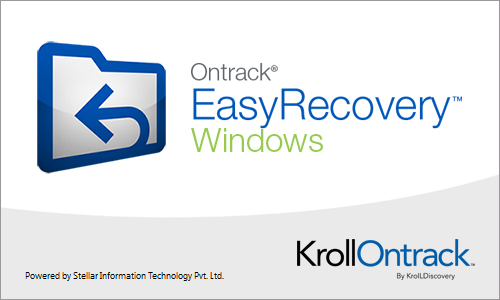
接下来就为大家讲解软件具体的操作过程。
首先,打开EasyRecovery,在如下页面选择需要恢复的内容。因为我们需要恢复的是u盘中的文件,所以在这里可以勾选“办公文档”。
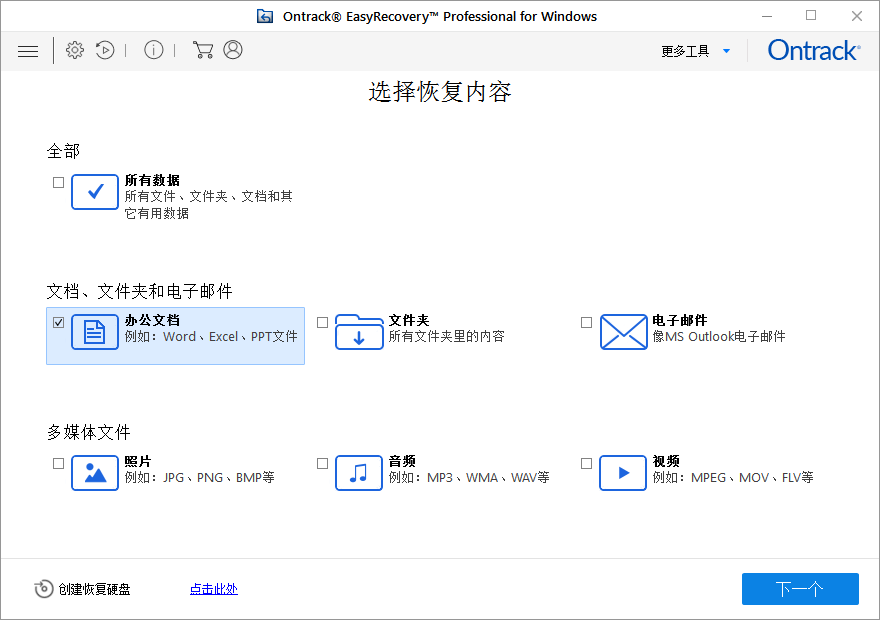
第二步,我们要选择文件的恢复位置。
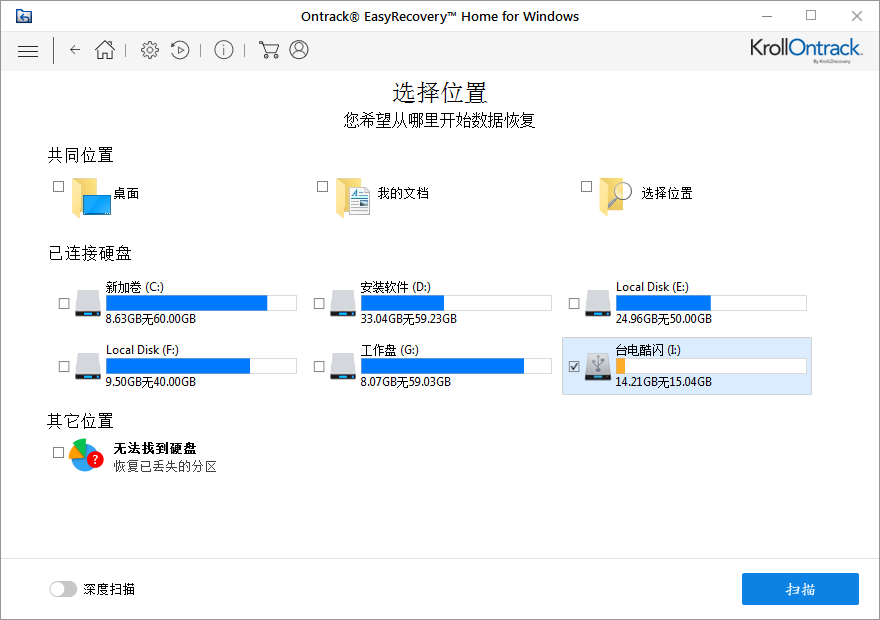
选好位置之后,点击右下方的“扫描”,软件就会开始自动搜索U盘中丢失的文件了。耐心等待搜索完成,然后就可以在列表中看到已经被删除的文件了,选择需要恢复的文件,再点击“恢复”按钮即可。
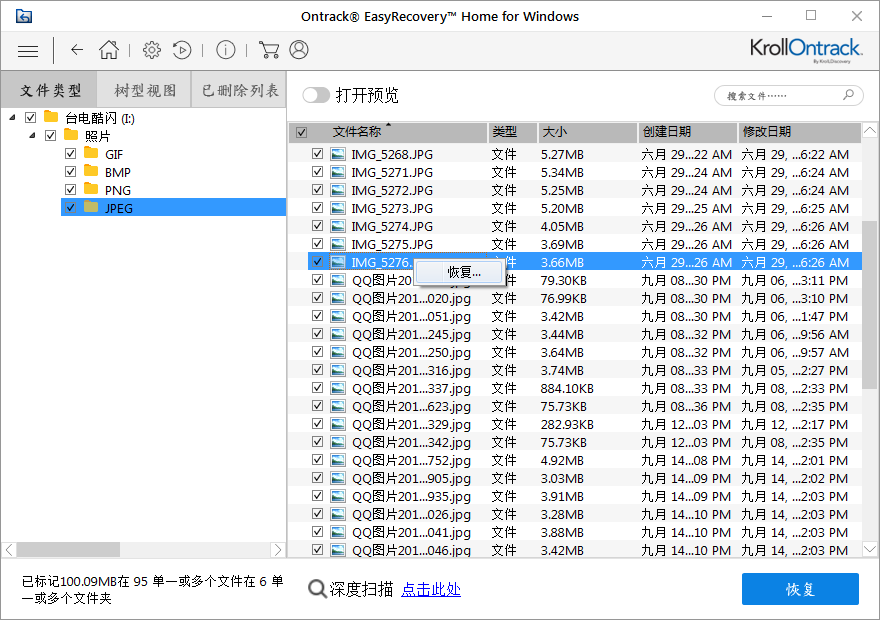
若你在使用u盘时发现里面的文件突然不显示了,其实不用太过紧张。建议先按照上文所说排查原因,实在不行还可以使用EasyRecovery来恢复文件,简单几步就能找回数据,轻松解决你的困扰。
作者:将将君
展开阅读全文
︾